Как скачать контент Netflix на Mac
Netflix, безусловно, является одним из самых популярных существующих потоковых сервисов. Вы можете не только смотреть фильмы и телешоу в Интернете через приложение Netflix или браузер, но также можете загружать контент на свое устройство для просмотра в автономном режиме.
Хотя это довольно простой процесс с устройствами Android и iOS, не совсем очевидно, как загружать контент Netflix на MacBook, iMac или Mac mini.
Вы можете скачать Netflix на Mac?
Правда в том, что приложения Netflix для macOS нет. Хотя на всех других устройствах, таких как iPhone, Android и смартфоны Windows, вы можете просто установить приложение Netflix и использовать его для сохранения фильмов и телешоу для просмотра в автономном режиме, на Mac это невозможно.
Вместо этого пользователям Mac необходимо получить доступ к своей учетной записи Netflix через браузер, например Safari, Google Chrome, Opera или любой другой. Что вам нужно сделать, это просто зайти на официальный сайт Netflix и войти в систему.
Люди, которые хотят загружать фильмы Netflix на свои MacBook, iMac или Mac mini, иногда используют рискованные обходные пути, такие как установка приложений, которые очень похожи на Netflix.
Вы должны быть очень осторожны с такими приложениями, поскольку они обычно являются вредоносным ПО.
Поскольку еще нет приложения Netflix, разработанного специально для пользователей Mac, не пытайтесь загружать подозрительные приложения из Интернета. Единственные приложения Netflix, которым вы можете доверять, находятся на официальном веб-сайте Netflix .
Как скачать фильмы Netflix на Mac
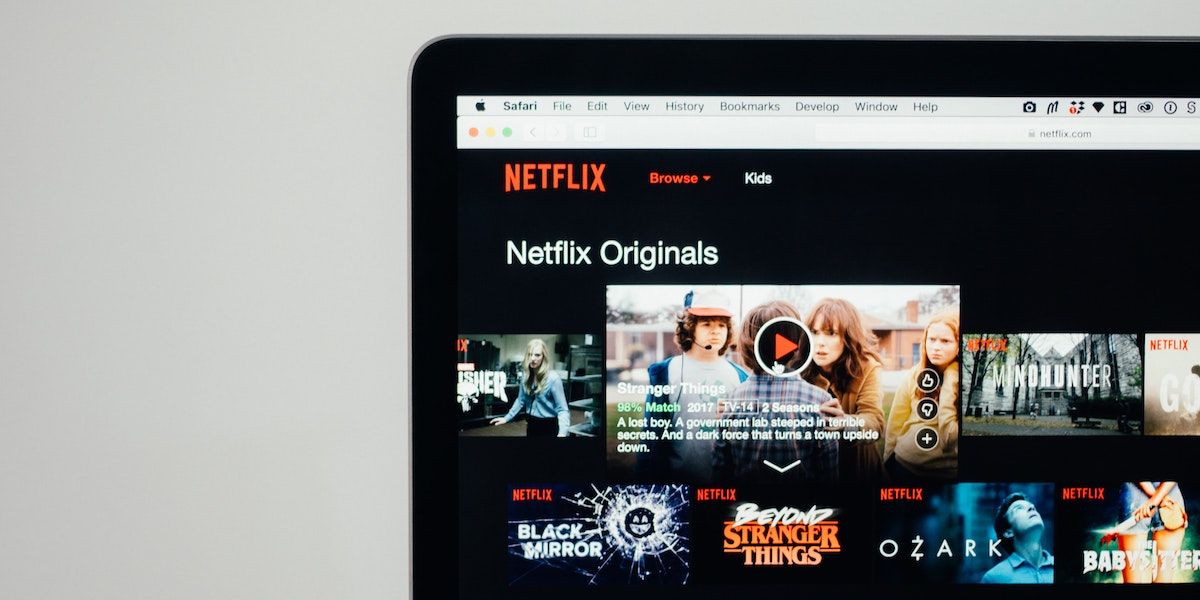
Поскольку установка приложения Netflix на ваш Mac не является вариантом, это делает невозможным загрузку фильмов или телешоу Netflix на ваш Mac.
Но есть несколько альтернативных методов, которые вы можете попробовать, если все еще хотите смотреть контент Netflix в автономном режиме на своем Mac.
1. Используйте AirPlay для просмотра Netflix на Mac в автономном режиме.
Если у вас также есть iPhone или iPad, вы можете транслировать Netflix через AirPlay. Чтобы это работало, вам понадобится приложение Netflix, установленное на вашем iPhone или iPad, и вам понадобится загружать контент на это устройство.
Для получения дополнительной информации о том, как загружать контент Netflix на такие устройства, ознакомьтесь с нашим подробным объяснением по загрузке фильмов и телешоу на Netflix .
Однако у этого метода есть и недостатки – вам необходимо загрузить стороннее приложение, например Fast Cast , чтобы получать потоки AirPlay на свой Mac. Кроме того, оба ваших устройства должны быть подключены к Wi-Fi.
2. Установите операционную систему Windows на свой Mac.
Поскольку телешоу и фильмы Netflix можно загружать на ноутбук под управлением Windows, вы можете установить Windows и выбрать установку Windows на Mac в качестве другого обходного пути. Однако это означает, что вы внесете серьезные изменения в свое устройство.
Если вы не знаете, как это сделать, обязательно ознакомьтесь с нашей статьей о различных способах запуска Windows на вашем Mac .
3. Используйте запись экрана для просмотра контента Netflix в автономном режиме на своем Mac.
С помощью подходящих приложений можно транслировать контент на Mac во время записи экрана, что позволит вам просматривать запись в автономном режиме позже. Это наименее удобный вариант для просмотра фильмов или телешоу Netflix в автономном режиме на Mac. Это тоже пиратство, поэтому мы не рекомендуем его.
Скачать контент Netflix на другие устройства
Хотя скачать фильмы или телешоу Netflix на Mac невозможно, есть несколько методов, которые можно использовать в качестве обходного пути. Однако большинство из них слишком сложны или просто неудобны.
Если вы хотите смотреть контент Netflix на своем Mac, вы можете использовать официальный веб-сайт Netflix для потоковой передачи всего, что вы хотите, в Интернете. Или, если вы хотите смотреть контент в автономном режиме, просто на любом другом устройстве, кроме вашего Mac.